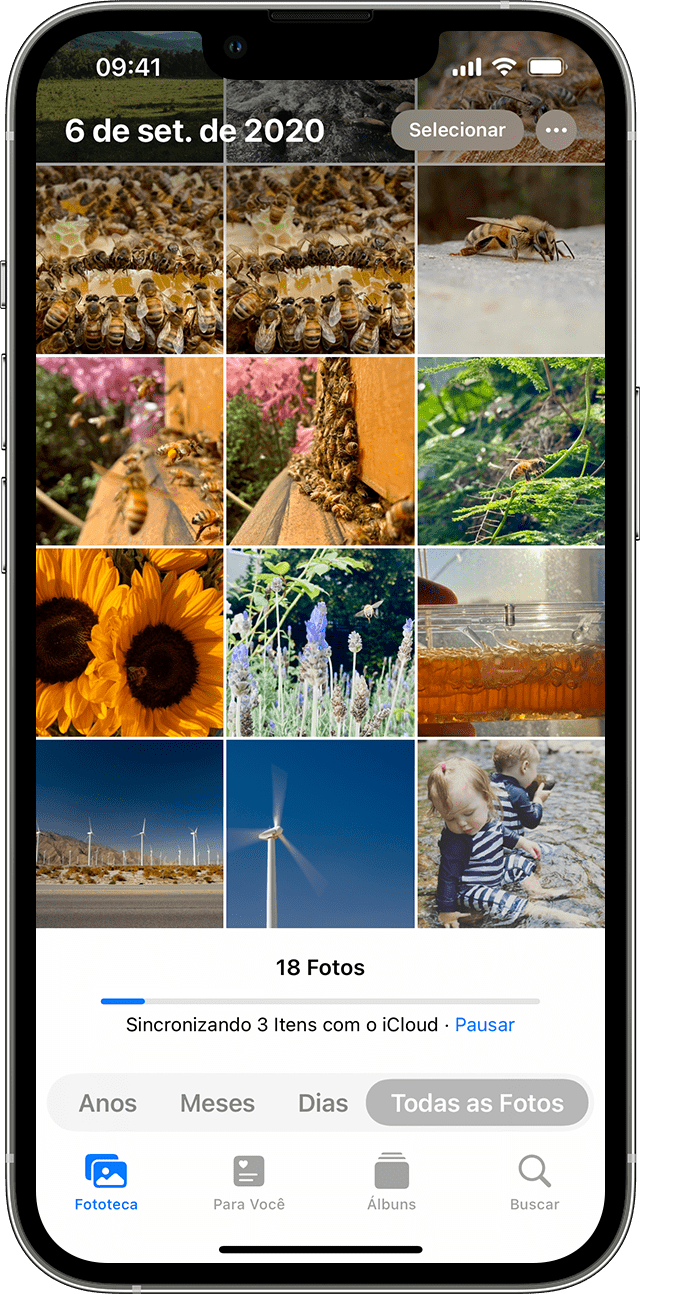Olá Usuario(a),
Aqui é a comunidade Apple de usuários ajudando outros usuários iguais a você.
Meu celular é um iPhone 11, iOS 16.3.1 > se for essa versão instalada aconselho primeiro de qualquer coisa atualizar para o iOS para 16.6.1 que e o atual
Se as fotos no iCloud não estiverem sincronizando com o dispositivo - Suporte da Apple (BR)
Verificar o status da fototeca no Fotos
Se as fotos não estiverem sincronizando, verifique se há uma mensagem na barra de status no app Fotos e siga as instruções na tela ou saiba o que a mensagem de status significa.
No iPhone ou iPad
- Abra o app Fotos.
- Na aba Fototeca, toque em "Todas as Fotos".
- Role até a parte inferior da tela para ver a barra de status.
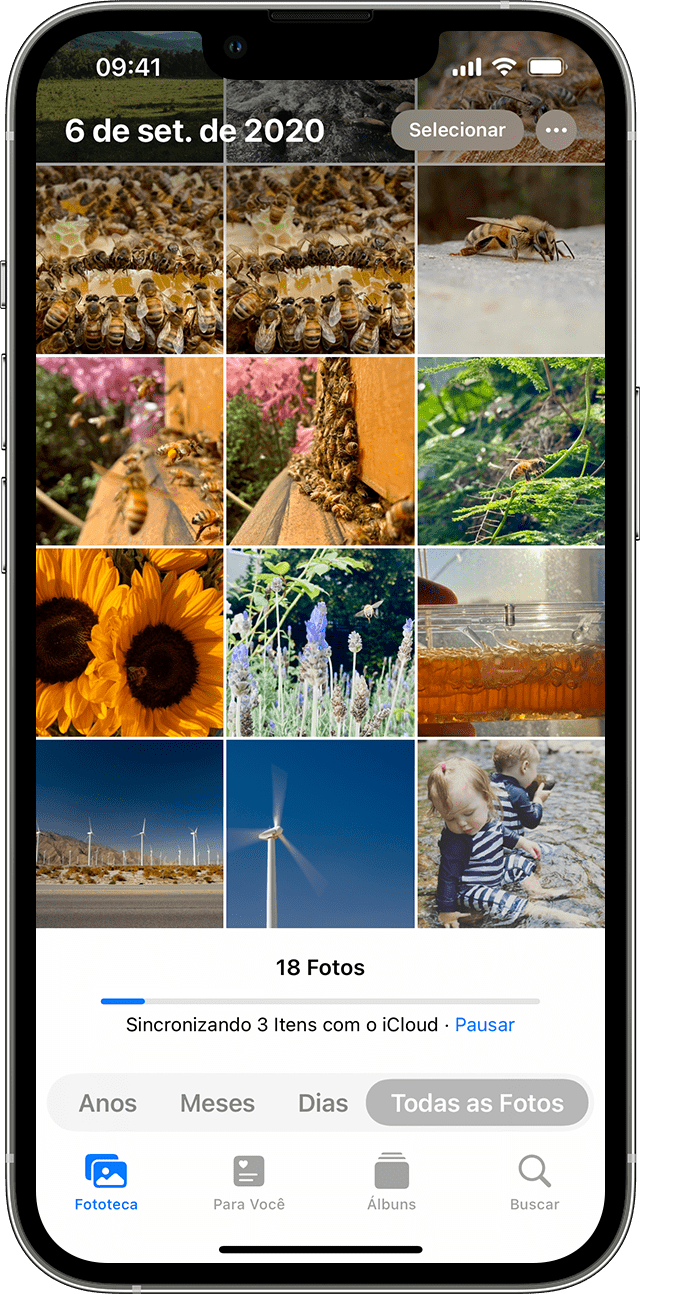
No Mac
- Abra o app Fotos.
- Selecione Biblioteca na barra lateral do Fotos.
- Clique em "Todas as Fotos" na barra de ferramentas na parte superior da janela e role até a parte inferior da página.
O que a mensagem de status significa
Se as fotos no iCloud não estiverem sincronizando, não desative o Fotos do iCloud. A sincronização com o iCloud pode ser interrompida por diversos motivos, por exemplo, se você ativar alguns ajustes do dispositivo ou precisar de mais armazenamento do iCloud.
Ao ver a mensagem Economizando Dados Celulares ou Low Cellular Data Mode (Modo de economia de dados celulares)
Por diversos motivos, o Fotos do iCloud interrompe automaticamente a sincronização até que você estabeleça conexão com o Wi-Fi. Se isso acontecer, você poderá ver uma mensagem de status e a opção Sincronizar Agora. Para sincronizar as fotos com o iCloud, toque em Sincronizar Agora. Outra opção é desativar o Modo de Economia de Dados.
Ao ver a mensagem "Economizando Carga da Bateria" ou "Modo Pouca Energia"
O Fotos do iCloud interromperá temporariamente a sincronização se o dispositivo estiver no Modo Pouca Energia Para sincronizar as fotos com o iCloud, você pode carregar a bateria do dispositivo, desativar o Modo Pouca Energia ou tocar em Sincronizar Agora ao lado da mensagem de status.
Ao ver a mensagem "Aguardando para sincronizar"
Ao ver a mensagem de status "Aguardando para sincronizar", verifique se o dispositivo está conectado à Internet e aguarde alguns minutos para que a sincronização seja concluída.
Se o armazenamento do iCloud estiver cheio ou quase cheio
Ao ultrapassar o limite de armazenamento do iCloud, as fotos e os vídeos não serão sincronizados com o iCloud e a fototeca não ficará mais atualizada em todos os dispositivos. Para continuar usando o Fotos do iCloud, faça upgrade do plano de armazenamento ou reduza a quantidade de armazenamento que você está usando.
Ao ver a mensagem "Mova Fotos para a Fototeca Pessoal para Continuar Sincronizando"
Se você participa de uma Fototeca Compartilhada do iCloud e o armazenamento do proprietário está cheio, não será possível sincronizar a sua Fototeca Pessoal até que o proprietário da Fototeca Compartilhada atualize o plano de armazenamento ou reduza a quantidade de armazenamento que está usando.
Espero ter ajudado!
Atenciosamente
Dav3 G®️0hl666